Keeper 密碼管理器評論:2022 年值得嗎?

Keeper 密碼管理器
總結
您應該使用密碼管理器。 是 管理人 最適合您的選擇? 有很多喜歡的。 基本的密碼管理器應用程序非常實惠,並且為大多數用戶提供了足夠多的功能。 如果您的需求在未來發生變化,您只需將安全文件存儲、安全聊天或暗網保護添加到您的計劃中即可。
但小心點。 雖然您最初會通過不包含這些額外功能來節省資金,但添加它們的成本很高。 Dashlane, 1Password和 LastPass的 所有費用在 35 美元到 40 美元之間,但 Keeper 和所有選項的費用為 58.47 美元/年。 這使其可能成為我們審查過的最昂貴的密碼管理器。
如果您根本不想付費,Keeper 確實提供了可在單個設備上運行的免費計劃。 對於我們大多數人來說,從長遠來看這是不切實際的。 我們有多個設備,需要在所有設備上訪問我們的密碼。 LastPass 提供最實用的免費計劃。
所以試試 Keeper。 使用 30 天試用,看看它是否滿足您的需求。 測試我們在本評論的“替代品”部分中列出的一些其他應用程序,並找出最適合您的應用程序。
我喜歡什麼:您選擇所需的功能。 直觀的應用程序和網頁設計。 支持多種網絡瀏覽器。 簡單的密碼導入。 安全審計和 BreachWatch 警告密碼問題。
我不喜歡什麼:免費計劃僅適用於單個設備。 可以變得相當昂貴。
目錄
為什麼要相信我的 Keeper 評論
我的名字是 Adrian Try,我相信每個人都可以從使用密碼管理器中受益。 十多年來,他們一直讓我的生活更輕鬆,我推薦他們。
我用了 LastPass的 從 2009 年開始的五六年。我的經理能夠在我不知道密碼的情況下讓我訪問 Web 服務,並在我不再需要它時刪除訪問權限。 當我離職時,我完全不用擔心我可能會與誰分享密碼。
幾年前我切換到 蘋果的 iCloud 鑰匙串. 它與 MacOS 及 iOS,建議並自動填寫密碼(適用於網站和應用程序),並在我在多個網站上使用相同密碼時向我發出警告。 但它沒有競爭對手的所有功能,我很想在寫這一系列評論時評估這些選項。
我之前沒有使用過 Keeper,因此我在 iMac 上安裝了 30 天免費試用版,並在幾天內對其進行了全面測試。
我的一些家庭成員精通技術並使用 1Password 管理他們的密碼。 其他人幾十年來一直在使用相同的簡單密碼,希望能做到最好。 如果你也這樣做,我希望這篇評論能改變你的想法。 繼續閱讀以了解 Keeper 是否是最適合您的密碼管理器。
Keeper密碼管理器詳細回顧
Keeper 是關於密碼管理的,我將在以下八個部分中列出它的功能。 在每個小節中,我將探索該應用程序提供的內容,然後分享我的個人觀點。
1.安全存儲密碼
不要將密碼保存在紙上、電子表格或頭腦中。 這些策略都會危及您的安全。 存放密碼的最佳位置是密碼管理器。 Keeper 的付費計劃會將它們全部存儲在雲中,並將它們同步到您的所有設備,以便在您需要時可用。

但是,雲真的是您密碼最安全的地方嗎? 如果您的 Keeper 帳戶曾被黑客入侵,他們將可以訪問您的所有登錄信息! 這是一個合理的擔憂。 但我相信通過使用合理的安全措施,密碼管理器是存儲敏感信息最安全的地方。
良好的安全實踐始於選擇強大的 Keeper 主密碼並確保其安全。 不幸的是,註冊過程不需要您的密碼很強大,但您應該這樣做。 選擇一些不太短且容易猜到但你會記住的東西。
除了您的主密碼,Keeper 還會要求您設置一個安全問題,如果您忘記了主密碼,可以使用該問題重置您的主密碼。 這讓我很擔心,因為安全問題的答案通常很容易猜到或發現,這完全破壞了 Keeper 出色的安全工作。 所以選擇一些不可預測的東西。 幸運的是,如果您確實使用它來重置密碼,您還需要回复確認電子郵件。
為了提高安全性,Keeper 允許您設置雙重身份驗證 (2FA),這樣僅憑您的用戶名和密碼不足以登錄。這是一個很好的保護措施,以防您的密碼以某種方式被洩露。
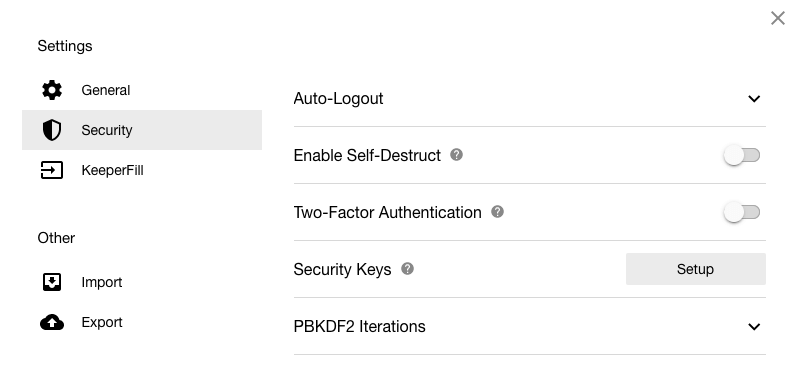
登錄時,您可以在帶有 Touch ID 的 MacBook Pro 上使用指紋,或者在 PC 上使用 Windows Hello 生物識別身份驗證。 但要做到這一點,您必須從相關的 App Store 下載該應用程序,而不是從開發者的網站下載。
最後一項保障措施是自毀。 您可以指定在五次登錄嘗試失敗後刪除所有 Keeper 文件,從而在有人試圖入侵您的帳戶時提供額外保護。
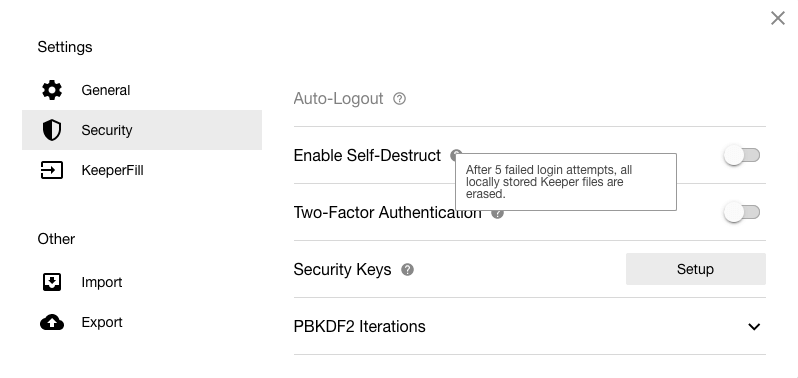
如何將密碼輸入 Keeper? 該應用程序將在您每次登錄時學習它們,或者您可以手動將它們輸入到應用程序中。

Keeper 還能夠從 Web 瀏覽器和其他密碼管理器導入您的密碼,我發現這個過程簡單直接。 實際上,導入對話框是註冊後首先彈出的。
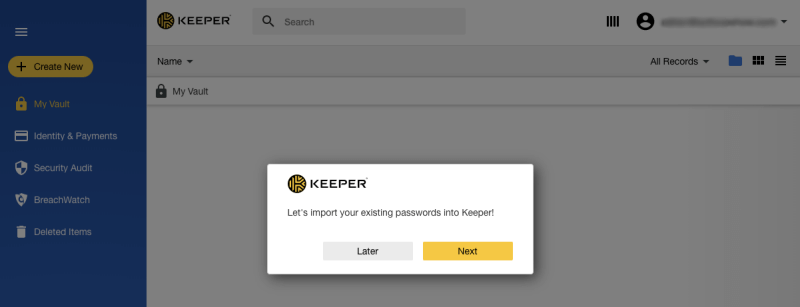
Keeper 在 Google Chrome 中找到並導入了 20 個密碼。
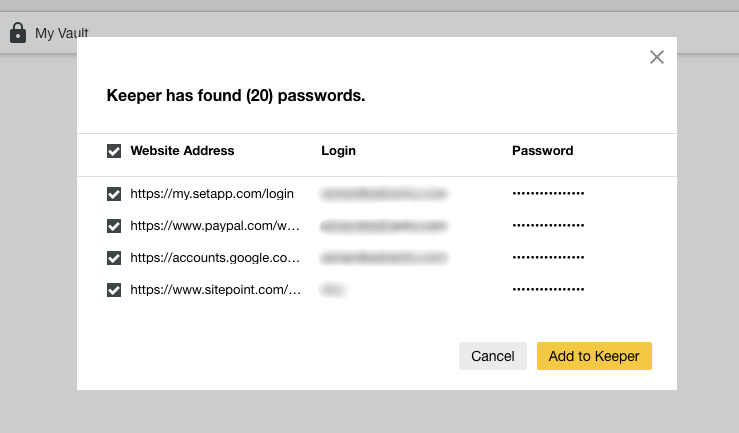
然後我被提議從其他應用程序導入密碼。
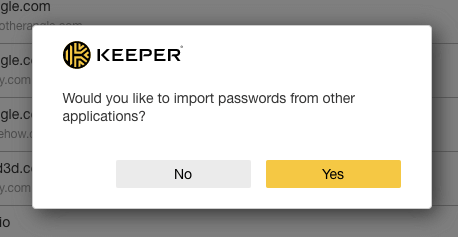
我可以從一長串其他密碼管理器中導入,包括 LastPass、1Password、Dashlane、 RoboForm的 及 真正的關鍵. 我還可以直接從網絡瀏覽器導入,包括 Google Chrome、Firefox、Internet Explorer、Microsoft Edge 和 Opera。
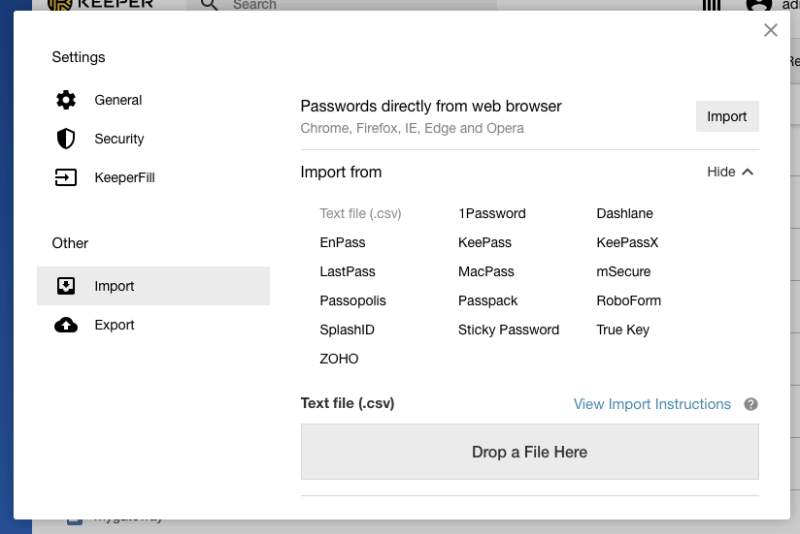
我想導入我的舊 LastPass 密碼,但首先我需要將我的密碼導出為 CSV 文件。
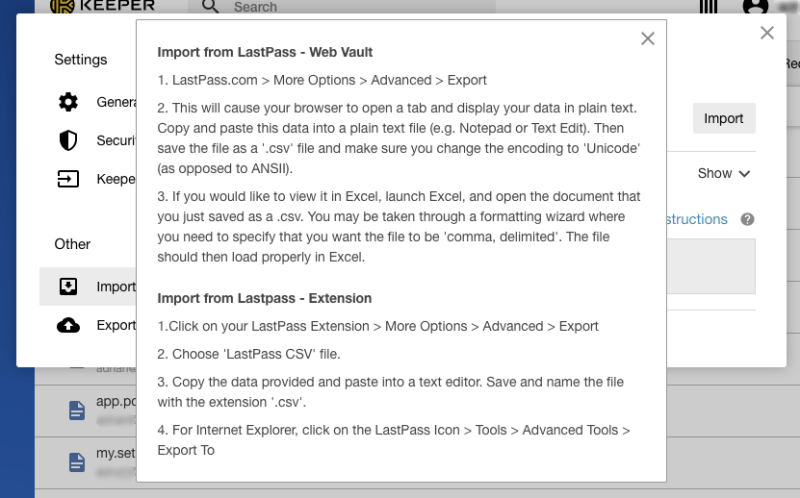
它們與我創建的任何文件夾一起成功添加。 這是我導入密碼管理器的最簡單的導入體驗之一。
最後,一旦您的密碼在 Keeper 中,就可以通過多種方式組織它們,從文件夾開始。 可以創建文件夾和子文件夾,並且可以通過拖放將項目移動到其中。 這工作得很好。
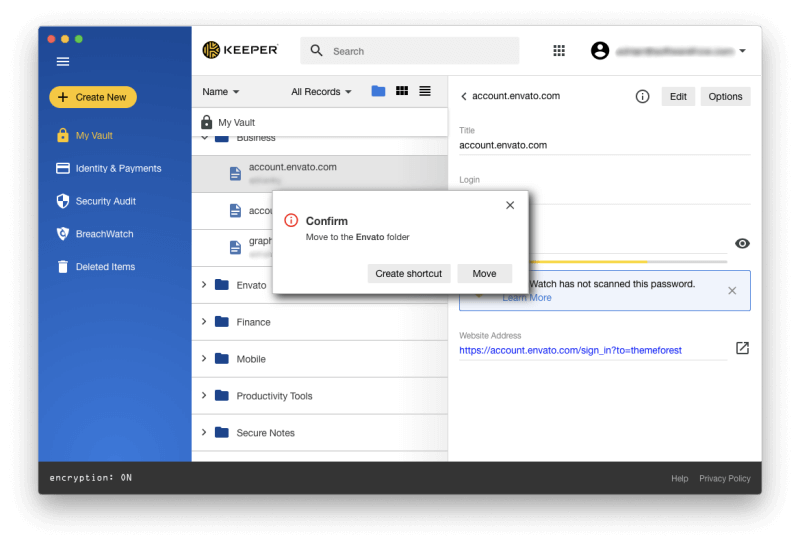
您還可以收藏密碼、更改密碼顏色以及搜索所有文件夾。 在 Keeper 中查找和組織密碼比我用過的大多數其他密碼管理器都要好。
我個人的看法: 您擁有的密碼越多,管理它們就越困難。 不要危及您的在線安全,請改用密碼管理器。 Keeper 是安全的,允許您以多種方式組織密碼,並將它們同步到每台設備,以便您在需要時擁有它們。
2. 生成強唯一密碼
太多人使用容易破解的簡單密碼。 相反,您應該為您擁有帳戶的每個網站使用一個強大的、唯一的密碼。
這聽起來像是要記住的很多,而且確實如此。 所以不記得了。 Keeper 可以自動為您創建、存儲它們並使其在您使用的每台設備上都可用。
當您註冊 Keeper 不知道的帳戶時,它會為您創建新記錄。
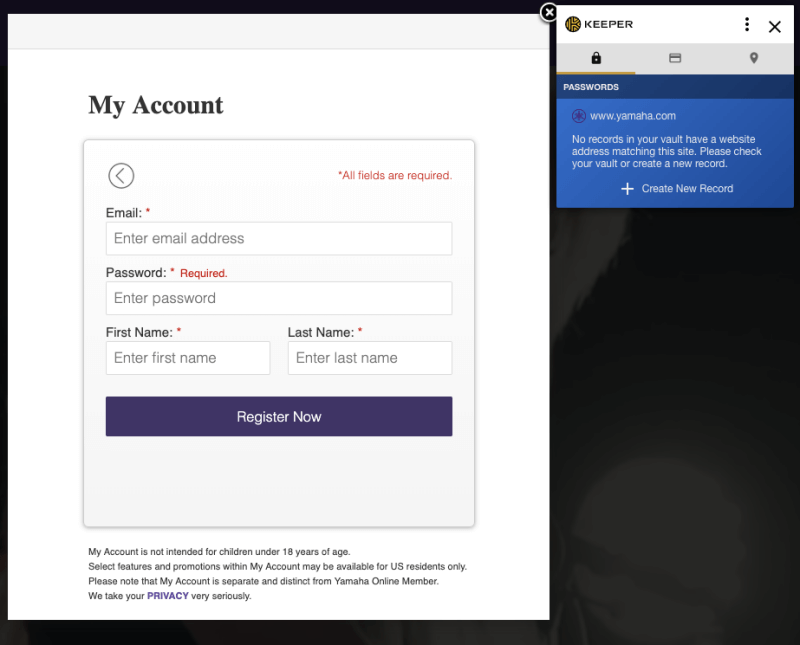
它將生成一個強密碼,您可以通過指定它是否應包含大寫字母、數字和符號來進行調整。
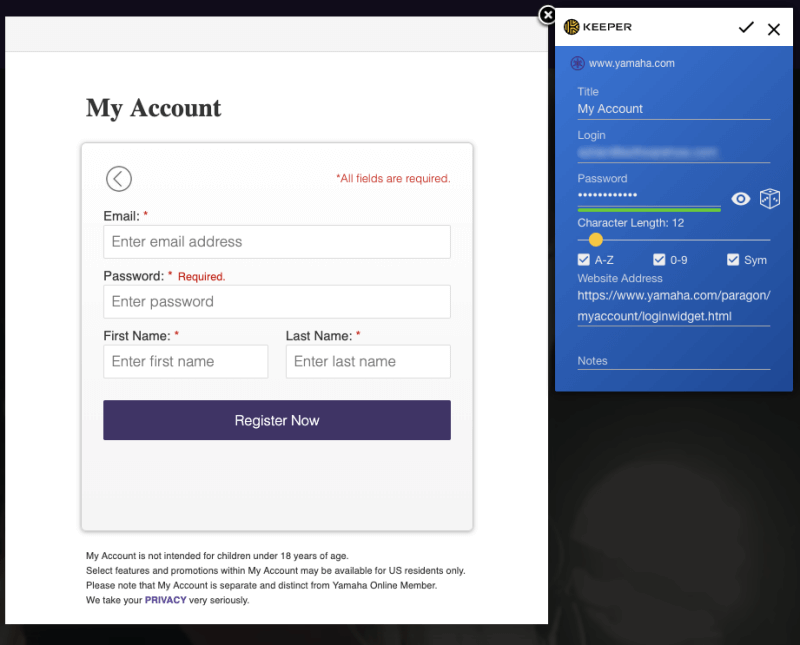
滿意後,單擊彈出窗口頂部的圖標,Keeper 將為您填寫用戶名和密碼。 您甚至不需要知道密碼是什麼,因為 Keeper 會為您記住它,並在以後自動輸入。
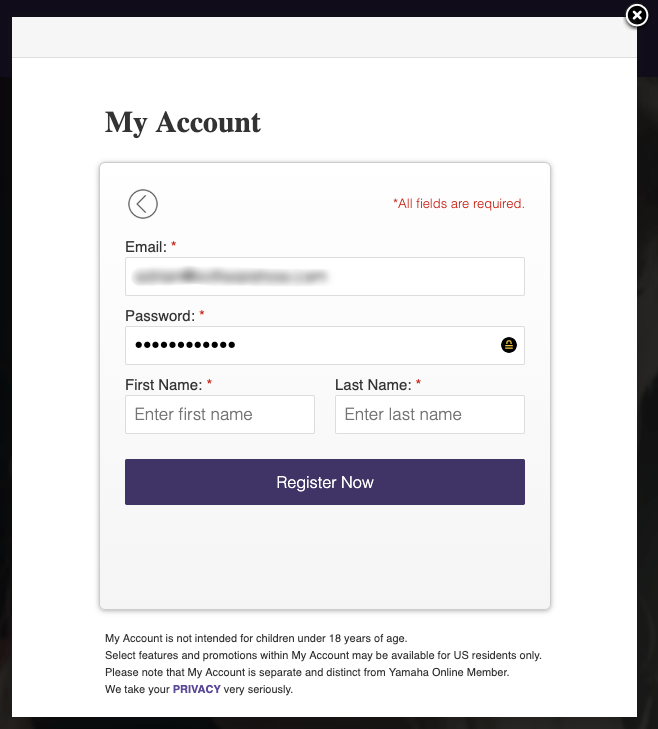
我個人的看法: 我們很想使用弱密碼或重複使用密碼來讓生活更輕鬆。 現在,您可以快速輕鬆地為每個網站創建不同的強密碼。 它們有多長和多複雜並不重要,因為您永遠不必記住它們——Keeper 會為您輸入它們。
3. 自動登錄網站
既然您擁有所有 Web 服務的長而強的密碼,您會很感激 Keeper 為您填寫這些密碼。 當您只能看到星號時,沒有什麼比嘗試輸入一個長而復雜的密碼更糟糕的了。 最簡單的方法是使用瀏覽器擴展。 作為初始設置過程的一部分,系統會提示您安裝一個,或者您可以從設置頁面進行安裝。

安裝後,Keeper 將在登錄時自動填寫您的用戶名和密碼。如果您在該站點有多個帳戶,您可以從下拉菜單中選擇正確的一個。
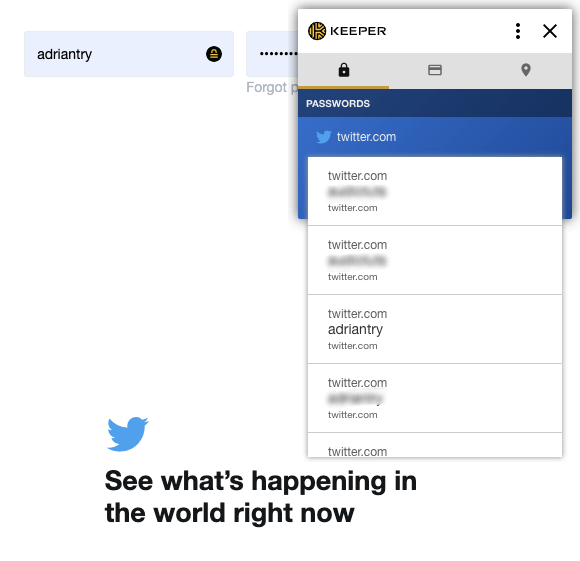
對於某些網站,例如我的銀行,我希望在輸入主密碼之前不要自動填寫密碼。 不幸的是,雖然許多密碼管理器提供此功能,但 Keeper 沒有。
我個人的看法: 當我懷著滿滿的雜貨來到我的車上時,我很高興我不必費勁去找鑰匙了。 我只需要按下按鈕。 Keeper 就像您計算機的遠程無鑰匙系統:它會記住並輸入您的密碼,因此您不必輸入密碼。 我只是希望我可以讓登錄我的銀行帳戶變得不那麼容易!
4.自動填寫應用密碼
網站不是您需要使用密碼的唯一地方——許多應用程序也使用它們。 很少有密碼管理器提供輸入應用程序密碼的功能,據我所知,Keeper 是唯一一個可以在 Windows 和 Mac 上輸入密碼的管理器。
您從 KeeperFill 應用程序設置的部分。

您需要按兩個單獨的熱鍵來輸入您的用戶名和密碼。 默認情況下,在 Mac 上,它們是 command-shift-2 來填寫您的用戶名和 命令-shift-3 填寫您的密碼。
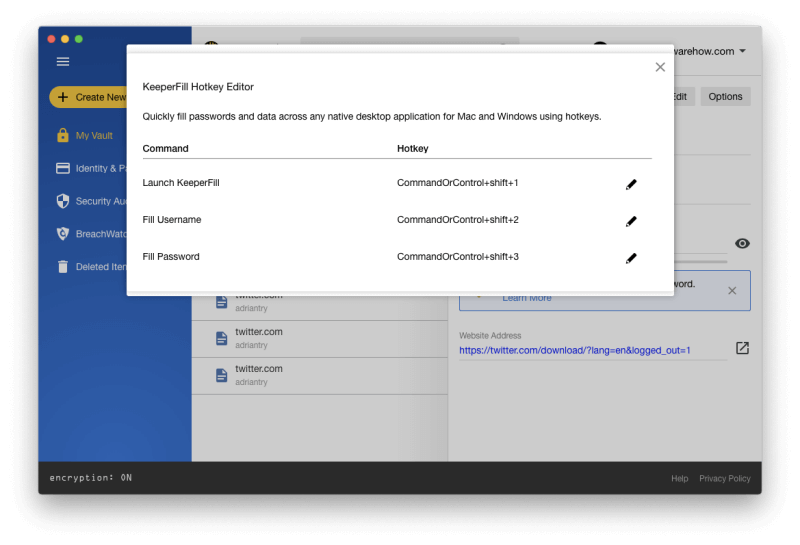
因為您需要按熱鍵,所以從技術上講,您的用戶名和密碼不會自動填寫。 相反,會彈出一個自動填充窗口,允許您選擇包含相關登錄詳細信息的記錄。
例如,登錄 Skype 時,我按 command-shift-2 填寫用戶名,然後彈出小窗口。
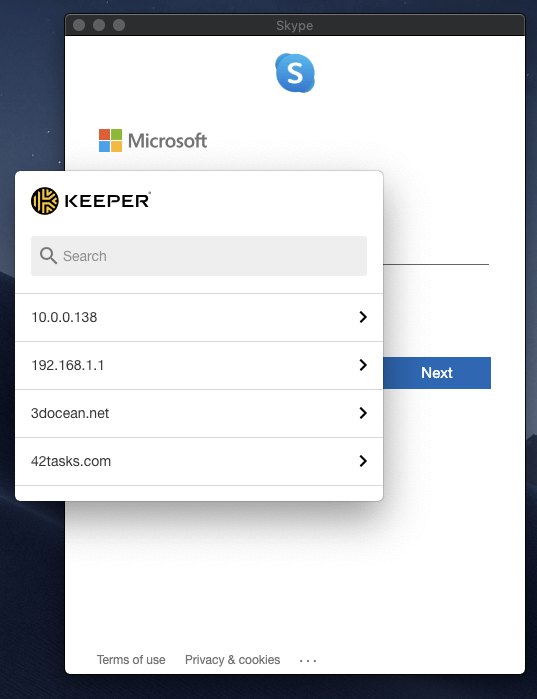
我使用搜索來找到正確的記錄。 需要事先將其輸入到 Keeper 中——該應用程序無法通過觀看您輸入的密碼來了解您的應用程序密碼。 然後我可以按熱鍵或單擊用戶名將其填入 Skype 的登錄屏幕。

我點擊了 下一頁
並對密碼執行相同的操作。
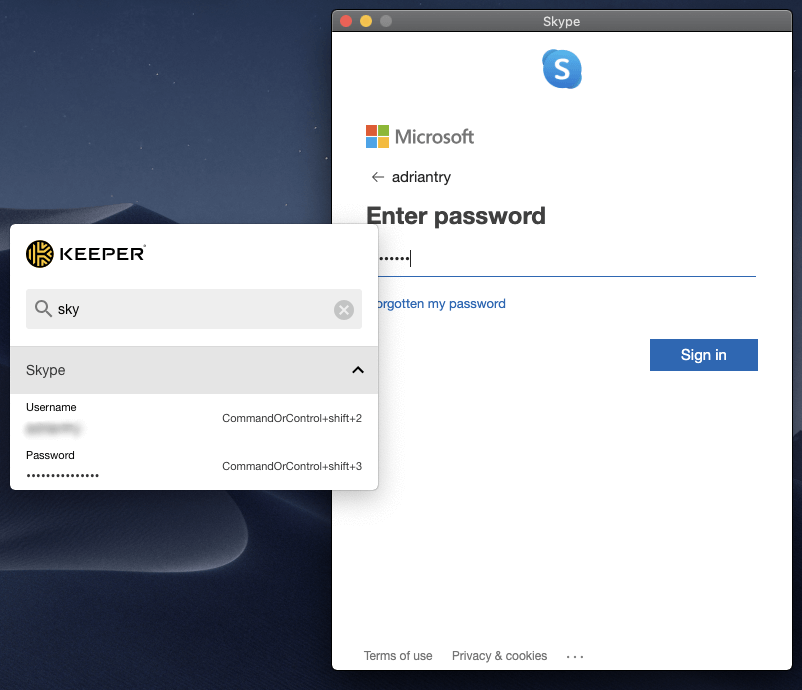
要關閉小的自動填充窗口,請從菜單中選擇窗口/關閉,或按 command-W。 這對我來說並不是很明顯。 如果窗口上也有一個按鈕來實現這一點,那就太好了。
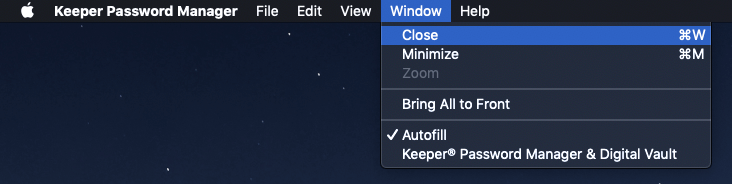
我個人的看法: 使用密碼管理器的困難之一是有時您需要將密碼輸入應用程序而不是網站。 通常,這是不可能的,因此您最終不得不使用複制和粘貼。 雖然 Keeper 的應用程序“自動填充”並不是特別自動,但它是我發現的最簡單的解決方案,也是唯一一個甚至嘗試在 Mac 上提供幫助的應用程序。
您的 Keeper 密碼不僅適合您,您還可以與其他 Keeper 用戶共享。 這比在一張紙上塗鴉或發送短信要安全得多。 要共享密碼,請單擊 選項.
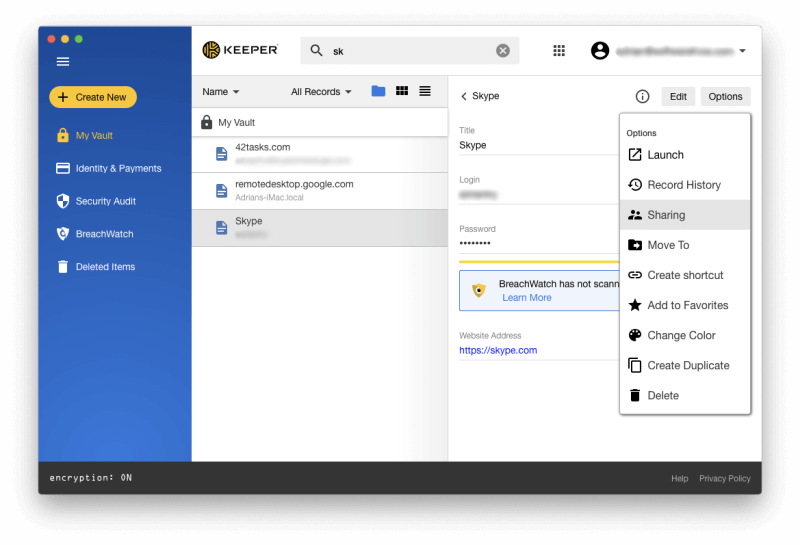
從那裡你可以輸入你想與之共享密碼的人的電子郵件地址,以及你想授予他們什麼權利。 您決定是否要允許其他人能夠編輯或共享密碼或將其保持為只讀,以便您完全控制。 您甚至可以轉移密碼的所有權,讓其他人完全接管。
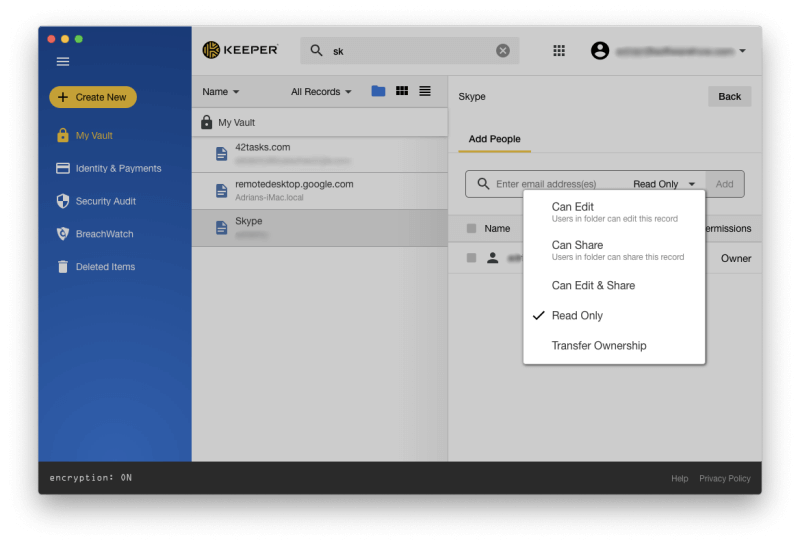
您可以共享一個密碼文件夾,而不是一個接一個地共享密碼。 創建一個共享文件夾並添加所需的用戶,例如為您的家人或與您一起工作的團隊。
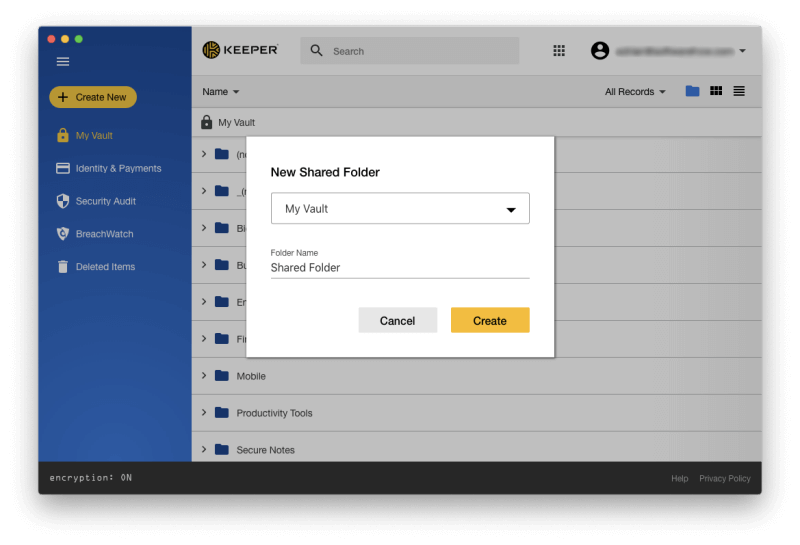
然後,與其將密碼記錄移動到該文件夾,不如創建一個快捷方式。 這樣您仍然可以在通常的文件夾中找到它。
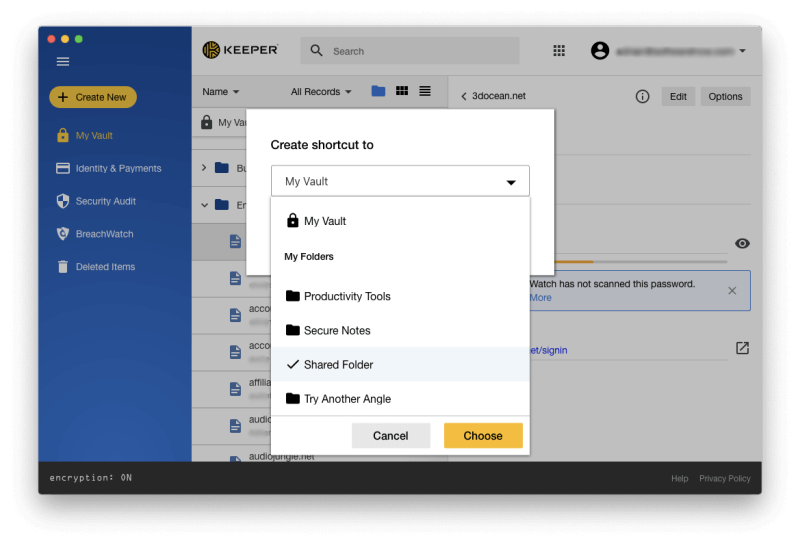
我個人的看法: 共享密碼的最安全方法是使用密碼管理器。 這要求你們倆都使用 Keeper。 您可以根據需要向團隊和家庭成員授予訪問權限,然後在不再需要時撤銷他們的訪問權限。 如果您更改密碼,密碼會自動更新到他們的 Keeper 版本,因此您不必讓他們知道。
6. 自動填寫 Web 表單
一旦您習慣了 Keeper 自動為您輸入密碼,請將其提升到一個新的水平,並讓它填寫您的個人和財務詳細信息。 身份和付款部分允許您存儲您的個人信息,這些信息將在購買和創建新帳戶時自動填寫。
您可以使用不同的地址和電話號碼為工作和家庭設置不同的身份。 這僅用於基本信息,不適用於您的駕照或護照等官方文件。
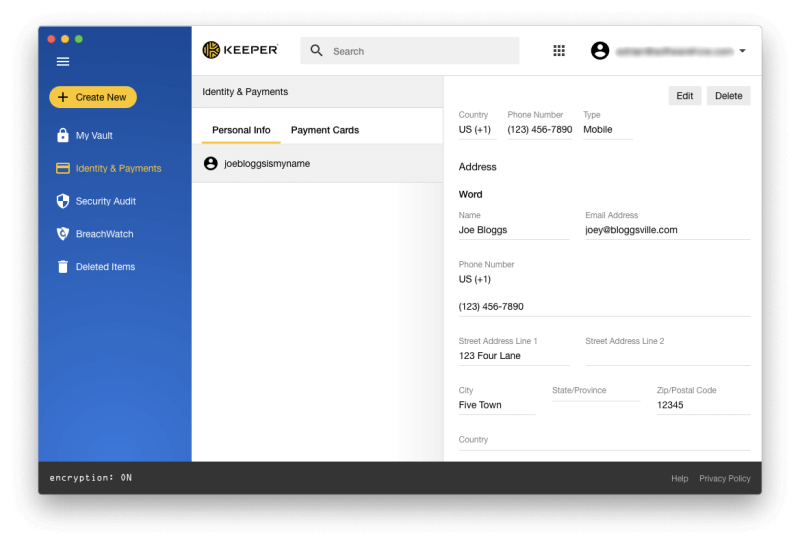
您還可以添加所有信用卡。
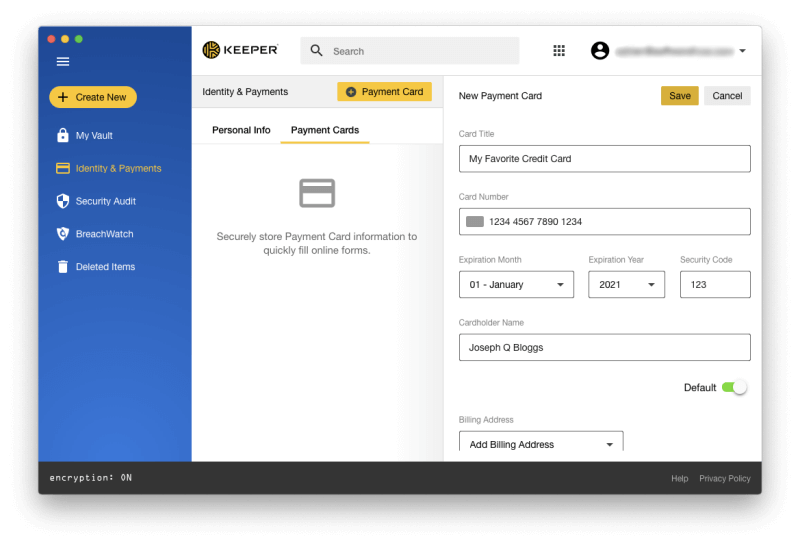
填寫網絡表格和進行在線購買時,此信息可用。 您會在啟動流程的活動字段末尾看到一個 Keeper 圖標。
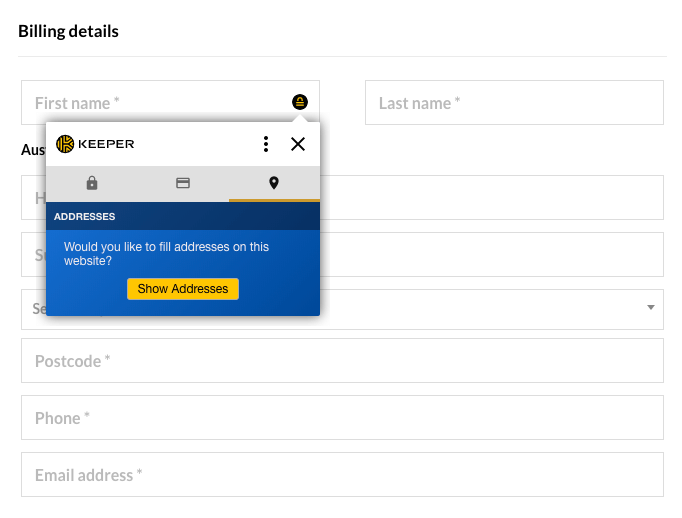
或者,您可以右鍵單擊該字段。
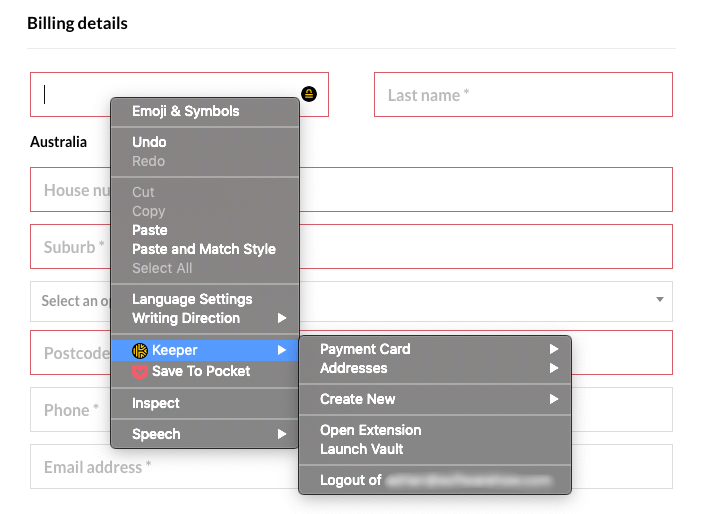
個人資料填寫成功。
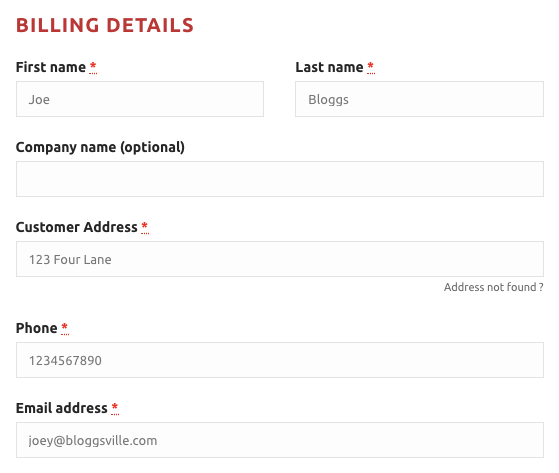
Keeper 無法像 Sticky Password 那樣通過觀看您填寫網絡表單來了解新的詳細信息,因此請確保您已提前將所需信息添加到應用程序中。
我個人的看法: 使用 Keeper 輸入密碼後,自動填寫表單是合乎邏輯的下一步。 這與適用於其他敏感信息的原理相同,從長遠來看可以節省您的時間。
7. 安全存儲私人文件
使用基本的 Keeper 計劃,文件和照片可以附加到每個項目,或通過可選的 KeeperChat 應用程序共享。
如果您需要更多,請額外支付 9.99 美元/年的費用添加安全文件存儲和共享。
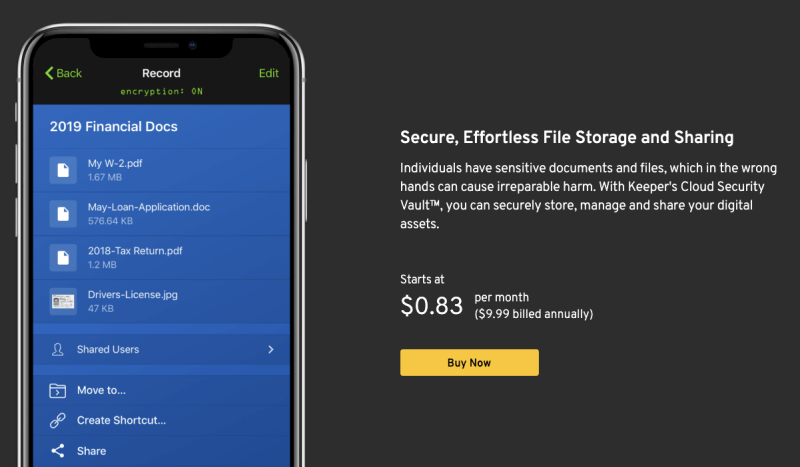
我個人的看法: 支付額外費用後,您可以向 Keeper 添加安全文件存儲(和共享)。 這將把它變成一個安全的 Dropbox。
8. 警惕密碼問題
為了幫助您掌握密碼安全問題,Keeper 提供了兩個功能:安全審計和 BreachWatch。
安全審計列出了弱密碼或重複使用的密碼,並為您提供整體安全評分。 我的密碼獲得了 52% 的中等安全分數。 我有一些工作要做。
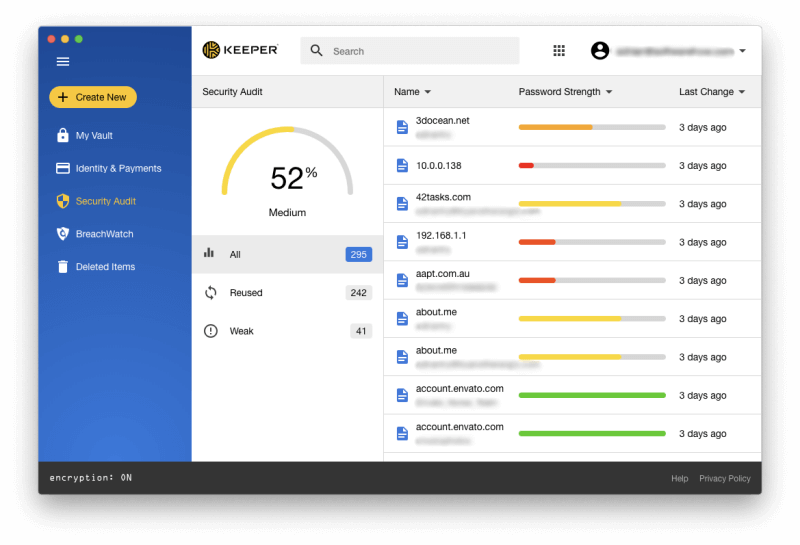
為什麼這麼低? 主要是因為我有大量重複使用的密碼。 我的大部分 Keeper 密碼都是從我多年未使用的舊 LastPass 帳戶導入的。 雖然我沒有對所有內容都使用相同的密碼,但我確實經常重複使用其中的一些密碼。
這是不好的做法,我應該更改它們,以便每個帳戶都有一個唯一的密碼。 一些密碼管理器試圖自動化該過程,但這可能很棘手,因為它需要每個網站的合作。 守門員沒有嘗試。 它將為您生成一個新的隨機密碼,然後由您自己訪問該網站並手動更改密碼。
安全審計還發現了一些弱密碼。 這些主要是其他人與我共享的密碼,我現在不使用任何這些帳戶,所以沒有真正的擔憂。 如果我選擇使用 Keeper 作為我的主要密碼管理器,我真的應該刪除所有這些不必要的密碼。
更改密碼的另一個原因是,如果您擁有帳戶的某個網站被黑客入侵,並且您的密碼可能已被盜用。 違反觀察 可以掃描暗網以查找個人電子郵件地址,以查看是否存在違規行為。
您可以在使用免費計劃、試用版和 開發者的網站 了解您是否有任何擔心的理由。

除非您為 BreachWatch 付費,否則該報告不會告訴您哪些帳戶已被盜用,但這比先付款並發現沒有違規行為更有用。 一旦您知道哪些帳戶是一個問題,您就可以更改他們的密碼。
我個人的看法: 使用密碼管理器並不能自動保證絕對的安全性,陷入虛假的安全感是很危險的。 幸運的是,如果您的密碼較弱或在多個站點上使用,Keeper 會通知您,以便您提高安全分數。 為獲得額外保護,支付 BreachWatch 費用後,您將知道您的密碼是否已被第三方網站入侵。
我的評分背後的原因
有效性:4.5/5
基本的 Keeper 計劃與其他全功能密碼管理器的許多功能相匹配,同時支持更廣泛的網絡瀏覽器。 例如,如果您使用 Opera,這將是一個不錯的選擇。 附加功能——包括安全文件存儲、安全聊天和 BreachWatch 暗網監控——可以一次添加一個包,並包含在 加捆綁。
價格:4 / 5
Keeper Password Manager 每年將花費 34.99 美元,這是一個經濟實惠的計劃,但與 1Password、Dashlane 甚至 LastPass 的免費計劃等稍微昂貴的應用程序的功能並不完全匹配。 如果這就是你所需要的,那麼它是合理的價值。 從那裡您可以添加其他功能,包括安全文件存儲、安全聊天和 BreachWatch 暗網監控,但這樣做會使其比競爭對手更昂貴。 您可以以 58.47 美元/年的價格捆綁所有功能。
易用性:4.5/5
我發現 Keeper 易於使用且設置良好。 Keeper 是我遇到的唯一一個密碼管理器,它允許您通過簡單的拖放操作將密碼移動到文件夾中。
支持:4/5
守護者支持 頁麵包括常見問題解答、視頻教程、用戶指南、博客和資源庫。 還有一個系統狀態儀表板,因此您可以檢查服務中斷。 可以通過網絡表單聯繫 24/7 支持,但不提供電話和聊天支持。 商業客戶可以從專門的支持專家那裡獲得獨家培訓。
Keeper 密碼管理器的替代品
1Password: 1Password 是一款功能齊全的高級密碼管理器,它會為您記住並填寫您的密碼。 不提供免費計劃。 閱讀我們的全文 1密碼審查.
Dashlane: Dashlane 是一種安全、簡單的方式來存儲和填寫密碼和個人信息。 免費版最多可管理 50 個密碼,或付費購買高級版。 閱讀我們的全文 Dashlane 評論 或者 Keeper 與 Dashlane 比較更多。
LastPass的: LastPass 會記住您的所有密碼,因此您不必這樣做。 免費版為您提供基本功能,或升級到高級版以獲得額外的共享選項、優先技術支持、應用程序的 LastPass 和 1 GB 存儲空間。 閱讀我們的全文 LastPass 評論 或本 Keeper 與 LastPass 比較以了解更多信息。
RoboForm的: Roboform 是一個表單填寫器和密碼管理器,它可以安全地存儲您的所有密碼並讓您一鍵登錄。 提供支持無限密碼的免費版本,付費的 Everywhere 計劃提供跨所有設備的同步(包括 Web 訪問)、增強的安全選項和優先 24/7 支持。 閱讀我們的全文 Roboform 評論.
粘性密碼: 粘性密碼可以節省您的時間並確保您的安全。 它會自動填寫在線表格,生成強密碼,並自動將您登錄到您訪問的網站。 閱讀我們的全文 粘性密碼審查.
阿賓模糊: Abine Blur 保護您的私人信息,包括密碼和付款。 除了密碼管理,它還提供屏蔽電子郵件、表單填寫和跟踪保護。 提供免費版本。 閱讀我們的全文 模糊審查.
邁克菲 True Key: True Key 會自動保存並輸入您的密碼,因此您不必這樣做。 有限的免費版允許您管理 15 個密碼,高級版可處理無限的密碼。 閱讀我們的全文 真正的關鍵審查.
結論
密碼是保證我們在線貴重物品安全的鑰匙,無論是我們的個人信息還是金錢。 問題是,要記住這麼多是很困難的,所以很容易讓它們變得更簡單,為每個站點使用相同的,或者將它們全部寫在便利貼上。 這些都不安全。 我們應該怎麼做呢? 使用密碼管理器。
Keeper 密碼管理器 就是這樣一個程序。 它將為您創建強密碼,記住它們,並在需要時自動填寫它們。 它運行良好,非常安全,並且功能非常齊全。 它可以在 Mac、Windows 和 Linux 上運行,並且支持比大多數競爭對手更廣泛的網絡瀏覽器,包括 Chrome、Firefox、Safari、Internet Explorer、Edge 和 Opera。 有一系列產品可供選擇,您可以選擇您需要的產品。 以下是個人計劃的費用:
- Keeper 密碼管理器 $34.99/年,
- 安全文件存儲 (10 GB) 9.99 美元/年,
- BreachWatch 暗網保護 19.99 美元/年,
- KeeperChat 19.99 美元/年。
這些可以捆綁在一起,總共花費 58.47 美元。 每年 19.99 美元的節省基本上可以讓您免費使用聊天應用程序。 學生可獲得 50% 的折扣,並提供家庭(29.99-59.97 美元/年)和商業(30-45 美元/用戶/年)計劃。 還有一個可在單個設備上運行的免費版本和 30 天的免費試用期。
此定價策略為您提供了多種選擇。 個人用戶可以以每年 34.99 美元的價格獲得許多功能,比 1Password 及 Dashlane 但功能較少。 但是添加這些額外功能使其比其他密碼管理器貴得多。
如果您確實購買了 Keeper,請在結帳過程中小心,一些用戶抱怨購買時存在欺詐行為。 單擊基本計劃的“立即購買”按鈕時,結賬時整個捆綁包都在我的購物籃中。 事實上,無論我嘗試購買哪種產品,都會發生同樣的事情。 這不是它應該工作的方式,Keeper 應該做得更好。
那麼,您覺得這個 Keeper 密碼管理器評論有用嗎? 發表評論,讓我們知道。
最新文章